
Organiza el almacenamiento de tu Mac creando varios volúmenes en una unidad con formato APFS (Sistema de Archivos de Apple). A continuación te explicaremos qué significa exactamente y cómo hacerlo.
Los Mac que utilizan el sistema de archivos de Apple pueden añadir un nuevo volumen a un contenedor APFS existente utilizando la aplicación: Utilidad de Discos en macOS. Hacer esto te permite añadir un contenedor separado en tu SSD, lo que puede ayudarte a ordenar los datos. También puedes optar por instalar diferentes versiones de macOS en volúmenes únicos, compartiendo el mismo espacio de disco disponible entre las diferentes versiones
Crear un volumen es muy fácil en la Utilidad de Discos, como te mostraremos a continuación.
¿Qué es un volumen?
Un volumen es un contenedor independiente asignado en tu SSD, que puedes tratar como una partición específica de Mac. APFS asigna el espacio de disco bajo demanda, lo que significa que el espacio de disco libre de un contenedor es compartido.
Crear un volumen es diferente a particionar una unidad. Particionar una unidad implica separar o dividir una unidad en asignaciones definidas. Esto es más común en los discos duros formateados como HFS+ o FAT. A diferencia de las particiones, un volumen es un contenedor con la flexibilidad de aumentar o disminuir el tamaño de almacenamiento según sea necesario. Esto te permite compartir el mismo espacio disponible entre diferentes volúmenes sin llegar a particionar la unidad.
Crear un volumen tiene sus ventajas. Puedes optar por instalar una versión diferente del software del sistema macOS en un nuevo volumen para realizar pruebas. Del mismo modo, puedes mantener volúmenes separados para diferentes grupos de datos, como medios de comunicación, documentos relacionados con el trabajo, etc. Apple también recomienda crear un volumen en lugar de particionar sus unidades SSD.
Cómo añadir un nuevo volumen a un contenedor APFS en macOS
Crear un nuevo volumen es fácil en la Utilidad de Discos. Sin embargo, tu disco tendrá que estar en el formato de archivo APFS antes de que puedas añadir un volumen. Si tu disco está formateado en Mac OS Extended (HFS+) o en cualquier otro formato de archivo, tendrás que limpiarlo antes de poder añadir un volumen.
Asegúrate de hacer una copia de seguridad de tus datos antes de formatear tu disco o crear un nuevo volumen. Formatear tu disco para cambiar el formato borrará todos los archivos. Por otro lado, crear un volumen no debería afectar a tus datos; sin embargo, siempre es bueno estar seguro.
Formatear una unidad a APFS
Para formatear una unidad a APFS en la Utilidad de Discos:
- Abre la Utilidad de Discos en tu Mac. Puedes hacerlo desde Spotlight o yendo a Aplicaciones > Utilidades en el Finder.
- Selecciona la unidad en la barra lateral izquierda.
- Haz clic en Borrar en el menú superior. Este proceso borrará todos los datos de la unidad, así que asegúrate de tener primero una copia de seguridad.
- Selecciona un nombre para la unidad y selecciona APFS en el formato.
- Formatea la unidad.
Una vez que la unidad se haya formateado a APFS con éxito, recibirás una notificación. A continuación, puedes añadir un nuevo volumen siguiendo los pasos que se indican a continuación.
Añadir un volumen con el formato APFS
Para añadir un volumen a un disco APFS:
- Abre la Utilidad de Discos en tu Mac.
- Selecciona en la barra lateral el disco al que quieres añadir el nuevo volumen y, a continuación, haz clic en el icono del signo más (+) situado encima de Añadir volumen en la barra de menús.
- Dale un nombre al nuevo volumen y, opcionalmente, elige un formato. Puedes elegir entre APFS (encriptado), APFS (distingue entre mayúsculas y minúsculas) y APFS (distingue entre mayúsculas y minúsculas, encriptado), según tus necesidades.
- Haz clic en Opciones de tamaño para elegir el tamaño de tu nuevo volumen. El Tamaño de reserva garantiza una cantidad mínima de almacenamiento para el nuevo volumen, y el Tamaño de cuota establece una cantidad máxima de capacidad de almacenamiento para el nuevo volumen.
- Haz clic en Añadir al nuevo volumen al contenedor APFS.
Ya está. Ahora deberías ver el nuevo volumen en el Finder, y podrás utilizarlo como lo harías normalmente con un disco duro.
Si alguna vez necesitas eliminar el volumen APFS, puedes hacerlo en la Utilidad de Discos, simplemente seleccionando el volumen y haciendo clic en el botón menos (-) de la barra de herramientas. La Utilidad de Discos confirmará si quieres eliminar el volumen APFS de ese contenedor, tras lo cual se borrará.
Ten en cuenta que no puedes instalar Linux, Windows, ni versiones antiguas de Mac OS X (anteriores a macOS High Sierra) en un volumen APFS, ya que no son compatibles con el sistema de Apple. Tendrás que crear una nueva partición en la unidad para instalarlos.




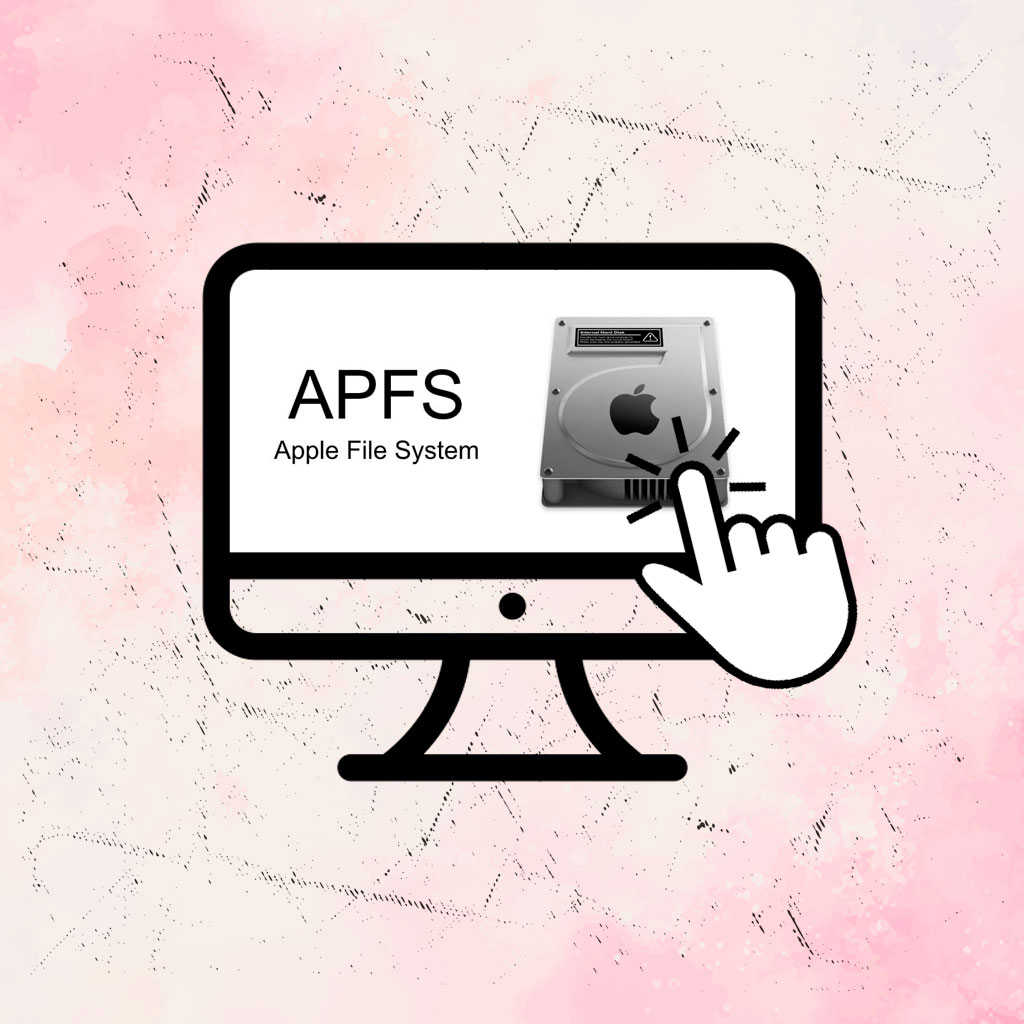
Los comentarios están cerrados.